

今天要介绍的是一款非常小巧,但功能强大的图片编辑软件——AdvancedBatchConverter(以下简称ABC)。它主要的功能就是更改图片的格式以及大小,并且自带多种滤镜,可以添加很多效果,最强大的功能就是可以批处理图片,怎么样,心动了吧?机动都市阿尔法vivo版下载-机动都市阿尔法vivo版1.0.17214免费版
首先我们来熟悉一下它的操作界面:

现在我来教大家最基本的操作:
一、调整图像大小
数码相机或者扫描所得到的图像文件,所占的字节数都很大,上传时不利于浏览,同时也有可能超过论坛限制的大小而无法上传,那么利用这个ABC软件,就可以在保持图片原样的同时,尽可能的缩小图片所占用的空间。
第一步,打开你所要处理的文件:

第二步,单击菜单:图像——调整大小

第三步,设置图片大小
一般情况下,600点左右的边长宽度,就可以适应网络浏览,当然您也可以根据自身需求,来定义图片的长度和宽度。需要说明的是,“插补过滤器”这个选项是来选择缩小图片所需的算法,选择适当的过滤器,可以直接影响得到的影像清晰程度,若您不了解这方面的知识,那么没关系,多试几次就可以得到满意的图片了。

第四步,保存。
这是非常关键的一个步骤,操作得当,会以很小的体积换来最优异的图片质量。
单击:文件——保存用于Web——JPEG
选择JPEG压缩的好处是:
1.通用性非常好,所有论坛以及浏览器均能够正确显示;
2.能够得到图片尺寸与质量的平衡

当单击“JPEG”之后,就出现如下的对话框:

对话框中有两个预览窗口,左边的是原始图像,右边的是你所调整之后的图像。
参数栏中的:
1. 质量,我们设为60-90就可以了,再高的质量对于浏览而言,也没有什么好处。
2. 平滑系数,我们一般设置为“0”(一般情况下最多不能超过5)。这个平滑系数越高,图片就越模糊。
3. 光度,(翻译有误,应该是DCT方法)有三个选项,分别为慢速、快速、浮点运算,选一个你认为合适的就行。
4. DCT方法(应该是色彩设置),这是重点!一定确保选择“YCbCr”。这是JPEG默认的色彩设置。
5. 优化Huffman,是一种霍夫曼代码的优化方法,可选可不选
6. 逐行,也是一个可以忽略的选项,对最终结果影响不大。
好了,设定之后,按下“确定”键,选择你想要保存的路径(文件夹),大功告成。
调整图片色彩
利用“ABC”软件,我们还可以实现许多高级软件的特殊调整功能,下面我来介绍一下调整图片色彩的方法:
还是这张图片,单击:效果——颜色——调节——亮度/对比度


通过对图片的预览,我们可以适当调整图片参数,达到自己想要的效果。当满意后,单击“确定”按钮。
当然,这个软件能够实现的功能决不仅仅局限我介绍的这些,还有很多强大的功能等待您亲自去体验喽!
第三部分锐化
经过缩小之后的图像,可能看起来不够清晰,那么就需要我们对它做一下“锐化”。
如下图所示,单击:效果——滤镜——锐化,

第四部分查看数码相机拍摄信息
在我们用数码相机拍摄的图片中,会保留原始的拍摄数据(EXIF数据),这对于自己整理图片、总结拍摄经验是非常有用的。当然,用这个软件处理图片,也可以直接在软件中观察EXIF。
单击:图像——EIIF/IPTC数据

各种拍摄参数一览无余!

五部分,批处理
这是最令人激动的功能,几乎所有的能用到的设置,都能在ABC中实现。并且,操作上非常便捷!
第一步,打开批处理对话框:

会出现如下的选择对话框:

第二步,在“查找范围(I)”这一栏中,选择你想要调整的目标文件夹。
在这里可以用鼠标点选图片文件,图像就会出现在对话框右下角的预览窗口中。
第三步,设置:
1.把右边“查找范围(I)”的文件,添加到左边预处理文件窗口。如图所示,有6个选项,在这里我选择的是“全部添加”。
2. 若包含需要处理的字文件夹,那么还要把“包含字文件夹”选项单击鼠标打钩。
3.高级选项:
若需要用到高级选项,还要把“使用高级选项”前面的方块,用鼠标单击打钩。
如图所示:

共有6个选项卡可以设置,我们先来看看常用的“调整大小”选项卡:
“插补过滤器”在前面介绍过,这里的使用方法相同。
“保护宽高比”这个选项最好打钩,否则调整后的图像很可能变形。
我们看到,除了常用的调整大小选项外,还有四个自定义调整选项,这是非常好用的功能,您可以根据自身需要,合理的设置。
其他的选项卡,与单独图片下的调整功能上的使用方法都一样,在这里我就不做过多的介绍了,有兴趣的话,可以自己慢慢研究。
之后我们单击确定,回到之前的对话框,
选择输出格式为:JPEG,单击旁边的选项,会出现对话框:

使用方法与之前介绍过的一样。
再把其他选项设置好,选择输出图像的文件夹,单击“开始”,就可以等待最终的图片了。

AdvancedBatchConverter是一款简单易用的图片格式批量转换软件,能够快速的将BMP、JPG、GIF、PNG、TIF、JPEG、RLE、DIB、PCD、DXF、ICO、WMF、TIFF、TGA、PCX、DCX、EMF、JIF、JPE、JFIF、EPS文件批量转换为BMP、JPG、JPEG、GIF、PNG、PCX、TGA、EPS、TIF、TIFF文件。
除了转换功能外,该软件同时又是一个图片浏览器,所有图片可直接在该软件中浏览,并且包括了图像的各种细节,如文件大小,图像尺寸和图像的名称,而且图像可以直接打印。
如果您需要经常使用图片格式转换,而一般的转换工具又不能满足您的要求,那么来试试图片格式批量转换软件(AdvancedBatchConverter)吧!
展开内容

9.4/1,091.5M
御剑飞行模拟器是一款仙侠风格的模拟手游,在游戏中玩家将成为一名修仙者,你可以使用御剑飞行的仙术,驾驭自己的法宝在天空中随意遨游,游戏去掉了所有复杂的玩法,3d的...

8.3/831.8M
打造了一个开放式平台型商学院,创合汇商学院app有丰富的课程,从幕课升级为社群生态平台,里面的内容挺贴切实际应用,还有大佬解读。核心课程工商管理类创新创业类金融...

160WiFi手机版-160WiFi IOS版1.0.2 官方最新版
9.0/1,536.3M
160WiFiiOS版是一款完全免费的无线路由软件,可以将您笔记本或台式机,无论是内置还是外置的无线网卡一键变为无线路由,使其他设备可以简单通过WiFi分享,自...

送检黑龙江app下载-送检-黑龙江app1.0.9.3.6 安卓版
8.1/1,599.6M
这是专为防疫检测的工作人员设计的一款送检黑龙江核酸软件,主要就是针对在黑龙江地区进行了核酸检测的样本进行提交以便于检测的医护人员进行登记和检测,这里检测的人员会...

斐讯k2路由器刷固件-斐讯K2路由器刷不死固件工具2017 最新免费版【附教程】
9.1/1,210.0M
想要免费刷机的话,不妨用用这款斐讯K2路由器刷不死固件工具,可以刷华硕,还可以叠加网速,让你上网飞一般的速度,附带有详细的视频使用教程,欢迎有需要的朋友前来东坡...

粘贴内容查看工具(PasteCopy.NET)V0.9.7.4 绿色多国语言免费版
10.0/1,200.1M
PasteCopy.NET是一种便携式剪贴板管理器。可以快速查看已经粘贴了的内容,自动转换成HTML和RTF格式的内容为纯文本,您还可以预览与托盘上...

8.6/700.8M
足球之家app是广大球迷的必备软件,里面回试试播报最新的体育赛事资讯情况,整理了非常详细的数据信息,支持在线试试观看比赛赛事,了解最新的比分情况,感兴趣的朋友就...

ie修复工具(Repair Internet Explorer)2.8.7 绿色免费版
8.9/1,319.7M
系统工具RepairInternetExplorer,在我们的电脑的ie出现问题的时候能够毫不费力地在几秒钟内帮助大家修复InternetExplorer浏览器...

7.6/954.4M
泡泡音乐绘画板是一款是一款很适合儿童的绘画游戏软件,玩家可以在游戏中任意涂画,该软件结合了音乐、动画和绘画,非常有特色,锻炼小孩子的绘画天赋,感兴趣的朋友们快来...

ico图标提取器 dll-阳光ICO图标提取器1.1 绿色版
8.6/1,943.1M
阳光ICO图标提取器是一款绿色小巧、简单易用的可提取DLL文件图标的ICO图标提取器。该软件操作简单,支持拖拉操作,一键提取、方便快捷。欢迎有需要的用户下载使用...
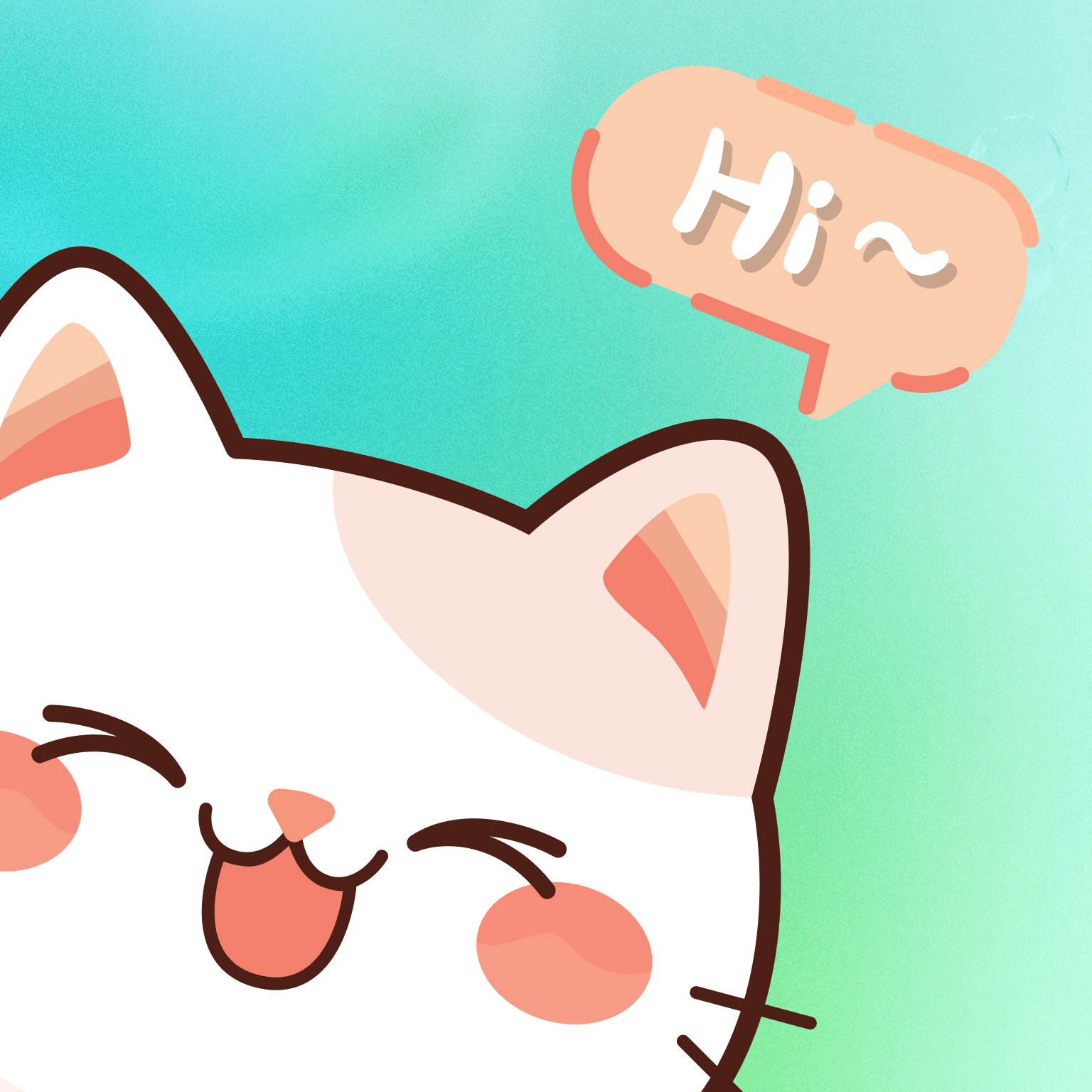
壁纸喵喵大全软件下载安装最新版-壁纸喵喵大全1.0.0 手机版
8.1/92.1M
壁纸喵喵大全提供丰富多样的壁纸资源,涵盖动漫、风景、游戏、明星、动物、文字等多种风格,不仅能帮助用户轻松打造个性化手机桌面,还可自定义来电闪光效果和DIY专属桌...

8.4/119.8M
购物优惠省钱的手机商城,大量优惠好物让用户网购不花冤枉钱,新人一元购,9块9包邮专区,商品多多,值得购买;每天都有限时整点抢购,可以蹲到你所需的好物,价格优惠。...

8.3/395.5M
卡通风格的模拟游戏,苹苹烘焙师可以自由的去搭配各种食材,马卡龙、蛋挞、蛋糕、果冻、奶昔等,创造属于你的美食。苹苹烘焙师手游亮点1、超多的装饰品可以添加,让你制作...

10.0/1,887.7M
偶像女孩是休闲换装游戏,游戏的画风很小清新,可爱的水彩画的风格很温馨治愈,各种发型,元气的丸子头,可爱的双马尾等等,想怎么装扮你的女孩都可以。偶像女孩游戏特点1...

9.5/327.0M
容器掉落spillzz手游是一款十分有趣的休闲挑战类型游戏,玩法是比较简单的,点击屏幕去掉一些横杆,让容器不断地下降,但是一定要保持平衡哦!游戏介绍一款趣味好玩...

8.8/333.6M
天地无双傲视苍穹是一款全新推出的史诗级仙侠动作手游。游戏有着精美的画面风格。多元化的社交系统,你可以在游戏中结识更多的小伙伴一起战斗,探索未知的地图场景,大杀四...

9.9/324.5M
堡垒之夜狙击模式/狙击手麦克堡垒之夜,十分受欢迎和身临其境版的真实体验的狙击手射击游戏全新上线。用各种强大的突击步枪、机枪和狙击手手枪武装自己,在敌人的领土埋伏...

Magic Memory Optimizer 8.1.1.0271绿色破解版 |内存优化工具
8.6/1,064.0M
MagicMemoryOptimizer的目的是解决困难,但关键问题的内存管理。记忆是最宝贵的资源,在您的计算机,当它成为低,您的计算机将放慢严重或崩溃。Win...

7.7/1,721.3M
喜欢记录自己梦境的朋友们,那就给力推荐这款app-梦录,非常有趣的手机软件,记录自己的梦后,配上周公解梦的解读保存下来,发朋友圈!小编就就经常分享自己的白日梦,...

9.3/752.8M
Teampro是一个智能在线协作平台,为企业提供协同办公服务,支持云视频会议,可以用于企业远程开会,视频培训,提高企业协同效率!软件介绍Teampro智能协作平...

孤岛作战(Battle on island)1.0.0 安卓版
8.2/826.6M
在一个孤岛上面你是怎么才可以更好的生存下去了?你可以参考孤岛作战(Battleonisland),找到这个孤岛上面消失的士兵,消灭各种敌人,同时也是收集好物资!...

8.8/1,205.0M
U盘权限设置工具是一个绿色免费的U盘保护工具,可以将U盘转换为NTFS格式,可以一键对U盘设置权限保护。设置权限保护后U盘具有“只读”属性,无法写入数据,可以防...

8.1/710.0M
羞辱是一款不错的动作冒险游戏,风格比较偏暗黑科幻,喜欢的同学可以下载试玩。相关联的修改工具轻松易用,帮助玩家改善游戏体验和乐趣,玩家可以选择性的使用修改工具来降...

英魂之刃百度版下载-英魂之刃百度版最新版3.5.3.0安卓版
9.9/1,483.5M
英魂之刃手游是一款类似王者荣耀的手机游戏,超好玩的5v5竞技玩法,非常经典,和朋友一起开黑,非常开心,快来下载体验吧!英魂之刃手游介绍英魂之刃是同一款5v5竞技...

8.5/632.9M
集安同城app是一款集安人自己的app,用户可以在这里了解到最新的新闻资讯,你可以查看集安的衣食住行,一个非常便民的软件!软件介绍集安人自己的APP,这里有好吃...